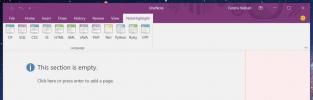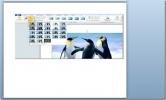צור שדות מחושבים ב- Access 2010
ב- Access 2010, אתה יכול לתפעל שדות נתונים בדרכים רבות על ידי החלת אילוצים, שינוי סוגי נתונים, יצירת מערכות יחסים וכדומה ב, אך יצירת שדות מחושבים עשויה להיות שימושית מאוד, מכיוון שאתה יכול לחשב בקלות ערכי שדות על סמך נתוני שדות אחרים באופן אמיתי זמן. בפוסט זה נדריך אתכם דרך הנוהל של יצירת שדה מחושב, שייקח ערכים משדות אחרים כדי להעריך את התוצאה.
כדי להתחיל ביצירת שדות מחושבים, הפעל את Access 2010, נווט אל הכרטיסייה Create ולחץ שולחן.

אנו נערוך טבלת סימונים פשוטה, ונשאת ציונים של תלמידים בקורסים שונים ובסך הכל שדה, הכוללת ציון כולל. לחץ באמצעות לחצן העכבר הימני על טבלה 1 ולחץ על תצוגת עיצוב.
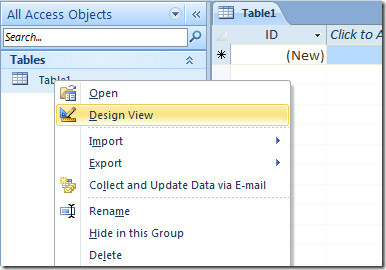
הזן שם מתאים לשם הטבלה ולחץ על אישור.

התחל להזין שמות שדות, למשל, שם הקורסים ותחת סוג נתונים, לחץ על הלחצן הנפתח כדי לבחור מספר כסוג נתונים.

שנה את סוגי הנתונים של כל שדה קורס למספר, למעט מזהה (שהוא מזהה ייחודי) ושדה סה"כ. תחת אפשרויות הרשימה הכוללות סוג נתונים, בחר מחושב.

זה יביא דו שיח לבניית הביטויים. לצורך המחשה נוסיף את כל הסימנים המאובטחים בשדות שונים בשדה סה"כ. לצורך התחלה זו הזנת כל שמות השדות הסגורים בסוגריים מרובעים, מופרדים בסימן פלוס. לחץ על אישור כדי להמשיך.

כעת סגור את שדה הסימנים ושמור את השינויים שבוצעו. מחלונית הניווט, לחץ פעמיים על הטבלה כדי לפתוח אותה בתצוגת גליון הנתונים. התחל להזין סימנים שהושגו ותראה כי בעת הגשת רשומה אחת שלמה, השדה Total יוסיף ציונים שהושגו ברשומה המקבילה.

תוכל גם לבדוק את המדריכים שנבדקו בעבר כיצד לייצא את טבלת Access 2010 לקובץ XML Data & כיצד לייצא טבלת מסד נתונים לטקסט רגיל ב- Access 2010.
לְחַפֵּשׂ
הודעות האחרונות
כיצד לעצב נכון את הקוד ב- OneNote
OneNote עשה דרך ארוכה מאז שחרורו. זה התחיל כאפליקציה בסיסית מאוד בנ...
כיצד להציג את היסטוריית הלוח ב- Microsoft Office
לפעמים כשאתה יוצא מ- MS Word, הוא שואל אם אתה רוצה לשמור נתונים מוע...
כיצד לשנות את כיוון העמודים של Word 2010
הגדרת פריסת העמודים של מסמך MS Word 2010 היא קלה, וצריך לדעת רק את ...